Printning af dokumenter, der er tvunget til at være tilbageholdt i maskinen
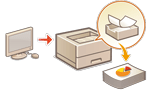 | For at undgå at efterlade printet materiale og undgå utilsigtet informationslækage osv. kan maskinen konfigureres, så den ikke printer dataene kort tid efter, at den modtager dataene fra en computer. Konfiguration af indstillinger for tvungen hold i printning I det tilfælde skal du betjene maskinen for at printe de tilbageholdte data. |
 |
Når der er forløbet en vis tidsperiode, før de tilbageholdte data printes, slettes dataene automatisk og kan ikke printes. |
 |
De dokumenter, der bevares i maskinen, gemmes, selv efter maskinen slukkes. Du kan ændre varigheden af tidsperioden for bevaring af de tilbageholdte data. <Joblagringsperiode> |
1
Vælg <Print> på skærmen <Hjem>. <Hjem>-skærmen
2
Vælg dokumenttypen under <Jobtype> på <Skift jobliste>-skærmen.

3
Vælg <Anvend>.
4
Vælg dokumenter. på skærmen <Vælg job>, og tryk på  .
.
 .
.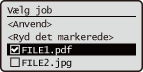

Du kan vælge og printe op til 100 dokumenter på samme tid.
5
Vælg <Anvend>.
6
Vælg <Start print>.
Printningen starter.

Hvis du vil annullere et printjob, skal du vælge det job, du vil annullere, under <Printede job> og vælge <Slet job>. Du kan også annullere et printjob ved at trykke på  (Stop) på kontrolpanelet og vælge det job, du vil annullere, på printjoblisten.
(Stop) på kontrolpanelet og vælge det job, du vil annullere, på printjoblisten.
 (Stop) på kontrolpanelet og vælge det job, du vil annullere, på printjoblisten.
(Stop) på kontrolpanelet og vælge det job, du vil annullere, på printjoblisten.Ved at trykke på  (Statusmonitor) kan du tjekke printningsstatussen eller -historikken. Kontrol af printningsstatussen og -historikken
(Statusmonitor) kan du tjekke printningsstatussen eller -historikken. Kontrol af printningsstatussen og -historikken
 (Statusmonitor) kan du tjekke printningsstatussen eller -historikken. Kontrol af printningsstatussen og -historikken
(Statusmonitor) kan du tjekke printningsstatussen eller -historikken. Kontrol af printningsstatussen og -historikken |
Automatisk printning, når du er logget påHvis den automatiske printfunktion er aktiveret, kan du indstille maskinen til at printe dine egne tilbageholdte dokumenter automatisk, når du logger på maskinen. Automatisk printning af tilbageholdte dokumenter, når du er logget på |